citect&sql server
CITECT报表编制手册
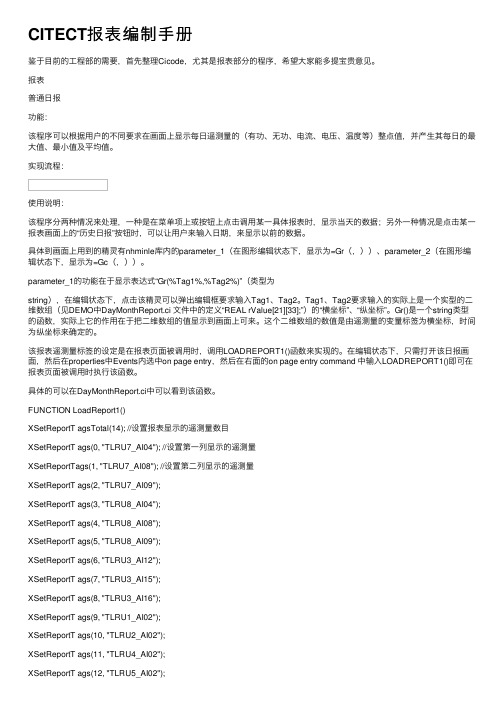
CITECT报表编制⼿册鉴于⽬前的⼯程部的需要,⾸先整理Cicode,尤其是报表部分的程序,希望⼤家能多提宝贵意见。
报表普通⽇报功能:该程序可以根据⽤户的不同要求在画⾯上显⽰每⽇遥测量的(有功、⽆功、电流、电压、温度等)整点值,并产⽣其每⽇的最⼤值、最⼩值及平均值。
实现流程:使⽤说明:该程序分两种情况来处理,⼀种是在菜单项上或按钮上点击调⽤某⼀具体报表时,显⽰当天的数据;另外⼀种情况是点击某⼀报表画⾯上的“历史⽇报”按钮时,可以让⽤户来输⼊⽇期,来显⽰以前的数据。
具体到画⾯上⽤到的精灵有nhminle库内的parameter_1(在图形编辑状态下,显⽰为=Gr(,))、parameter_2(在图形编辑状态下,显⽰为=Gc(,))。
parameter_1的功能在于显⽰表达式“Gr(%Tag1%,%Tag2%)”(类型为string),在编辑状态下,点击该精灵可以弹出编辑框要求输⼊Tag1、Tag2。
Tag1、Tag2要求输⼊的实际上是⼀个实型的⼆维数组(见DEMO中DayMonthReport.ci ⽂件中的定义“REAL rValue[21][33];”)的“横坐标”、“纵坐标”。
Gr()是⼀个string类型的函数,实际上它的作⽤在于把⼆维数组的值显⽰到画⾯上可来。
这个⼆维数组的数值是由遥测量的变量标签为横坐标,时间为纵坐标来确定的。
该报表遥测量标签的设定是在报表页⾯被调⽤时,调⽤LOADREPORT1()函数来实现的。
在编辑状态下,只需打开该⽇报画⾯,然后在properties中Events内选中on page entry,然后在右⾯的on page entry command 中输⼊LOADREPORT1()即可在报表页⾯被调⽤时执⾏该函数。
具体的可以在DayMonthReport.ci中可以看到该函数。
FUNCTION LoadReport1()XSetReportT agsTotal(14); //设置报表显⽰的遥测量数⽬XSetReportT ags(0, "TLRU7_AI04"); //设置第⼀列显⽰的遥测量XSetReportTags(1, "TLRU7_AI08"); //设置第⼆列显⽰的遥测量XSetReportT ags(2, "TLRU7_AI09");XSetReportT ags(3, "TLRU8_AI04");XSetReportT ags(4, "TLRU8_AI08");XSetReportT ags(5, "TLRU8_AI09");XSetReportT ags(6, "TLRU3_AI12");XSetReportT ags(7, "TLRU3_AI15");XSetReportT ags(8, "TLRU3_AI16");XSetReportT ags(9, "TLRU1_AI02");XSetReportT ags(10, "TLRU2_AI02");XSetReportT ags(11, "TLRU4_AI02");XSetReportT ags(12, "TLRU5_AI02");XSetReportT ags(13, "TLRU6_AI02");DAYREPINI(); //根据当前时间及设定的变量初始化⼆维数组END其中TLRU7_AI04 是在Citect Project Editor中的Trend Tags 中定义的历史趋势变量标签,或者通过EXCEL直接在Trend.dbf中修改。
citect工程操作手册
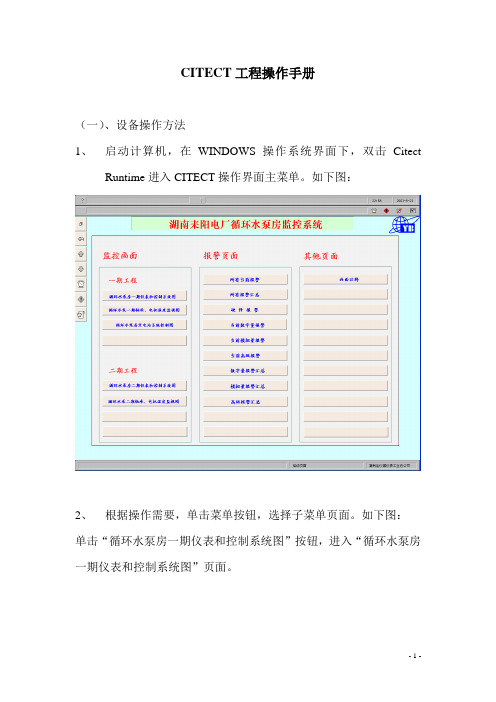
CITECT工程操作手册(一)、设备操作方法1、启动计算机,在WINDOWS操作系统界面下,双击CitectRuntime进入CITECT操作界面主菜单。
如下图:2、根据操作需要,单击菜单按钮,选择子菜单页面。
如下图:单击“循环水泵房一期仪表和控制系统图”按钮,进入“循环水泵房一期仪表和控制系统图”页面。
3、进入子菜单页面后,选择需要进行操作的可控设备,将鼠标移至可控设备的图标处,单击可控设备的图标,将弹出此设备的控制窗口。
如下图:图一为设备:一号循环水泵CW-N30的控制窗口,图二为设备:一号联络门CW-M06的控制窗口图一图二4、点击控制窗口中任何一个需要动作的按钮,将再次弹出一个提示信息窗口。
如下图:(1)、点击提示信息窗口中的OK按钮,就表示确认本次操作有效,设备将根据本次操作动作。
(2)、点击提示信息窗口中的Cancel 按钮,就表示本次操作无效,设备无任何动作。
5、设备操作成功后,将根据设备动作的反馈而显示不同的设备状态,各种不同的状态由不同的图标和颜色表示,如下图:各种不同的设备状态注释。
(二)其他CITECT使用方法1、在任何一个子菜单页面,单击鼠标右键将直接回到主菜单页面。
2、在任何一个子菜单页面,将鼠标移至可控设备的图标上,停留几秒中就可看到此设备的注释,显示有关该设备的一些信息。
(三)循环水泵运行的步骤:(以#1、#2循环水泵为例)1、确认#1、#2循环水泵为允许远方操作状态,即图标上的手型标志无红色斜杠。
即图标为。
图标为或时,计算机将不可操作。
2、将#1、#2循环水泵投入联锁状态,单击#1循环水泵图标将弹出窗口,确认设备名称为CW-N30 即#1循环水泵,单击“自动”按钮,将再次弹出一个提示信息窗口。
如下图:(1)、点击提示信息窗口中的OK按钮,就表示确认本次操作有效,设备将根据本次操作动作。
(2)、点击提示信息窗口中的Cancel 按钮,就表示本次操作无效,设备无任何动作。
施耐德电气Vijeo-Citect-培训-入门
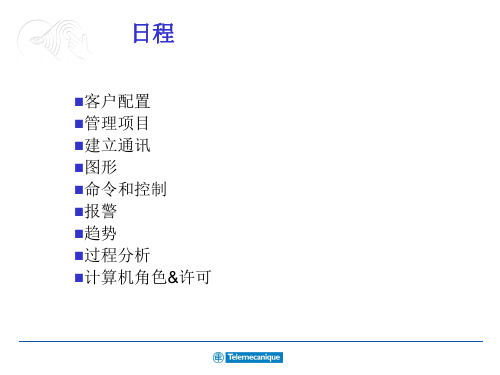
– 何时采样由触发事件决定
周期事件
– 仅当触发值为真时趋势按照预定的周期采样
Exercise 1练习 9.1
趋势标签
趋势模板风格 (pg9-4)
Exercise 1练习 9.2
显示趋势
趋势
本章小节
趋势标签 显示趋势
Process Analyst过程分析
Chapter 10
过程分析
趋势标签 显示趋势
显示趋势 (pg 9-1)
是示不需要激活 需要建立趋势标签
趋势标签 (pg9-2)
Variable Tag
Trend Tag
Trend Tag Files
从变量标签建立趋势标签 创建趋势页
Trend Page
Vijeo Citect 环境
分为两个不同部分:
– Runtime System运行系统 – 配置环境
• Citect 浏览器 • 项目编辑器 • Citect 图形编辑器 • Cicode编辑器 • Vijeo Citect 帮助
系统要求
检查你的硬件要求
最小硬件要求 过程分析 – 高图形负荷
– One or Two Tags (ANDed)1个 或两个标签(和的关系)
Hardware硬件
– Pre-configured in CitectHMI/SCADA system在 Vijeo Citect中已经预先配置好了
Advanced高级
– Action on Cicode program 由 Cicode 程序触发报警
本章一览
什么是过程分析? 过程分析ActiveX Control 过程分析属性 在过程分析中显示数据 显示趋势 显示报警
过程分析 (pg10-2)
Citect常用函数中文说明
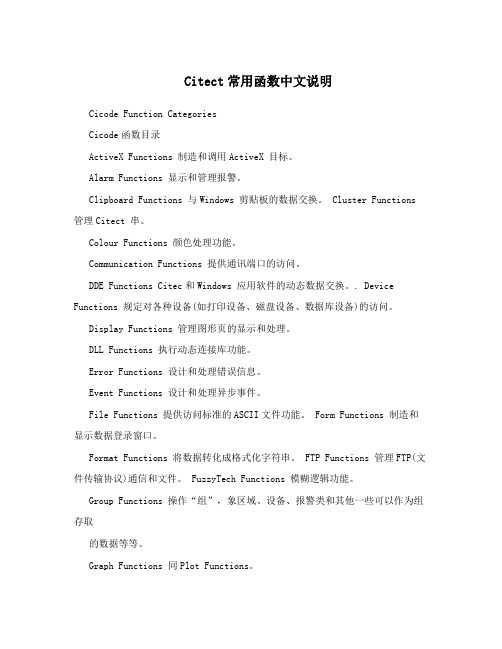
Citect常用函数中文说明Cicode Function CategoriesCicode函数目录ActiveX Functions 制造和调用ActiveX 目标。
Alarm Functions 显示和管理报警。
Clipboard Functions 与Windows 剪贴板的数据交换。
Cluster Functions 管理Citect 串。
Colour Functions 颜色处理功能。
Communication Functions 提供通讯端口的访问。
DDE Functions Citec和Windows 应用软件的动态数据交换。
. Device Functions 规定对各种设备(如打印设备、磁盘设备、数据库设备)的访问。
Display Functions 管理图形页的显示和处理。
DLL Functions 执行动态连接库功能。
Error Functions 设计和处理错误信息。
Event Functions 设计和处理异步事件。
File Functions 提供访问标准的ASCII文件功能。
Form Functions 制造和显示数据登录窗口。
Format Functions 将数据转化成格式化字符串。
FTP Functions 管理FTP(文件传输协议)通信和文件。
FuzzyTech Functions 模糊逻辑功能。
Group Functions 操作“组”,象区域、设备、报警类和其他一些可以作为组存取的数据等等。
Graph Functions 同Plot Functions。
I/O Device Functions 控制I/O设备,显示I/O设备的信息,在I/O设备中读写数据。
Keyboard Functions 键盘输入功能。
Mail Functions Citect 用户之间(或任何其他的计算机)的邮件交换(如报表)。
Math/Trig Functions 标准的数学功能。
Citect Introduce 悉雅特 组态

2
Vijeo Citect(简称Citect)是 中 负责为操作员提供直观信息和操作的监控软件
Vijeo Citect
Schneider Electric – Industry BU – EU Marketing – 2014
3
软件产品线一览
MES (制造执行系统)
Ampla Ampla
制造执行系统平台
Schneider Electric - SOFTWARE SOLUTION– 2011.3
30
全集成的Citect
●
内置各种SCADA扩展功能
● 冗余功能 ● Web服务器功能
Schneider Electric - SOFTWARE SOLUTION– 2011.3
31
如何提高人机界面 的操作友好性?
SCADA软件
Vijeo Citect(悉雅特) 培训教程
EU MKT OM team Feb. 2014
目录
1 产品介绍 a b c 2 3 4 Citect简介 Citect技术特点 Citect选型
产品定位及竞争分析 目标行业及应用 总结
Schneider Electric – Industry BU – EU Marketing – 2014
Schneider Electric - SOFTWARE SOLUTION– 2011.3
21
通讯路径的冗余
● 支持多条通讯链路的冗余 ● 在一条路径故障时仍保证系统的正常运行 如果主路径发生故障, 备用路径用来对I/O 设备进行通信访问
Schneider Electric - SOFTWARE SOLUTION– 2011.3
● 客户端仅仅通过服务器获取数据
citect函数
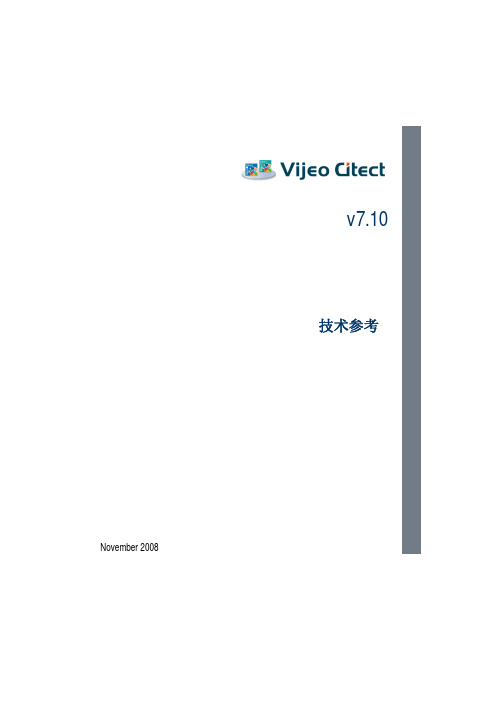
3
Contents
预定义标签 ................................................................36 ASCII/ANSI 字符代码列表........................................44 格式字段.................................................................................54 报警显示字段 ...........................................................54 报警汇总字段 ...........................................................57 使用命令字段 ........................................................................58 错误消息.................................................................................59 协议普通错误 ...........................................................60 一般驱动程序错误...................................................63 协议特定错误 ...........................................................65 标准驱动程序错误...................................................68
CITECT工程手册范本
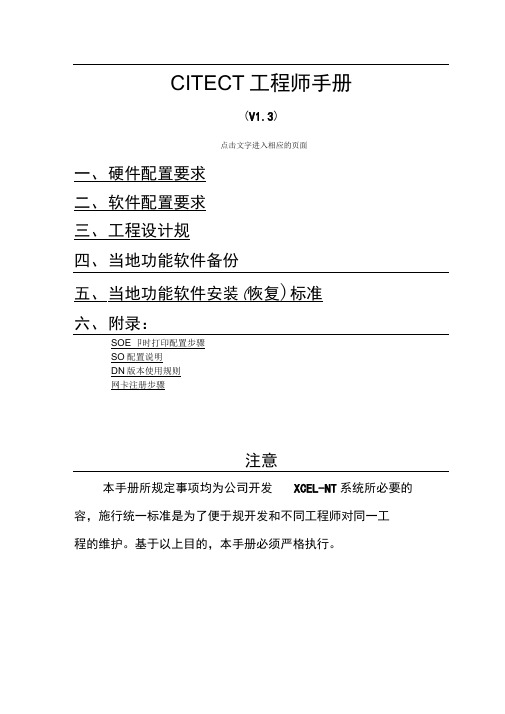
CITECT工程师手册(V1.3)点击文字进入相应的页面一、硬件配置要求二、软件配置要求三、工程设计规四、当地功能软件备份五、当地功能软件安装(恢复)标准六、附录:SOE卩时打印配置步骤SO配置说明DN版本使用规则网卡注册步骤注意本手册所规定事项均为公司开发XCEL-NT系统所必要的容,施行统一标准是为了便于规开发和不同工程师对同一工程的维护。
基于以上目的,本手册必须严格执行。
当地功能设备具体指惠安公司XCEL-NT软件运行所需要的计算机硬件及相关的软件。
我们制定以下的标准是为了让XCEL-NT软件有更好的运行环境,便于工程的产生和维护。
公司为客户购置计算机属于品牌机,其配置在一定程度上是无法随意改变的,这里的规定只是一个适用于XCEL-NT软件的底线配置。
CPU:Intel 系列中央处理器,PIII800 以上型号;存:256MB彩显:按用户要求选择尺寸,但是至少能在1280X 102475Hz的条件下正常显示;显卡:至少能工作在1280 X 1024256色的分辨率下;网卡:使用3Com的3C905系列(Ethernet PCI 10/100 )及以上型号;声卡:主板集成或Creative公司的SB系列PCI声卡;当CPU配置较低(工作频率1.4GHz以下)时,不得使用主板集成声卡。
硬盘:20G以上。
MODEMS用户不反对的情况下,安装置Modem1、硬盘的分区要求分四个区,盘号分别为C D E、F,其中C F盘为FAT格式,大小均为2G, D E盘为NTFS格式,大小为减去C F盘占用空间后,硬盘剩余空间的50%。
(例如硬盘为20G贝U D盘大小为(20-2X2)/2 = 8G)。
2、软件的安装为了便于调试,新装机的NT进入用户名必须为Administrator ,无密码。
设备到现场后,根据用户要求再作修改,以保证系统安全。
我们应该提供给用户一Windows98DO模式启动盘和一Ghost软盘,其作用是在硬盘遭到逻辑损害而无法自启动时,使用软盘启动,再使用ghost软件恢复C、D E 盘的数据。
CITECT6
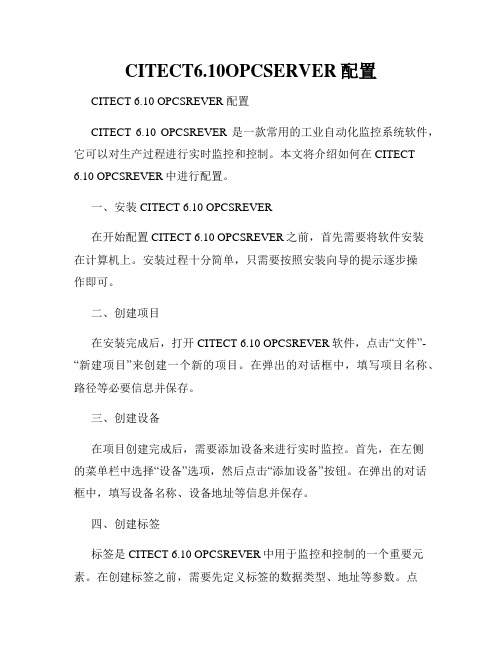
CITECT6.10OPCSERVER配置CITECT 6.10 OPCSREVER 配置CITECT 6.10 OPCSREVER 是一款常用的工业自动化监控系统软件,它可以对生产过程进行实时监控和控制。
本文将介绍如何在CITECT6.10 OPCSREVER中进行配置。
一、安装CITECT 6.10 OPCSREVER在开始配置CITECT 6.10 OPCSREVER之前,首先需要将软件安装在计算机上。
安装过程十分简单,只需要按照安装向导的提示逐步操作即可。
二、创建项目在安装完成后,打开CITECT 6.10 OPCSREVER软件,点击“文件”-“新建项目”来创建一个新的项目。
在弹出的对话框中,填写项目名称、路径等必要信息并保存。
三、创建设备在项目创建完成后,需要添加设备来进行实时监控。
首先,在左侧的菜单栏中选择“设备”选项,然后点击“添加设备”按钮。
在弹出的对话框中,填写设备名称、设备地址等信息并保存。
四、创建标签标签是CITECT 6.10 OPCSREVER中用于监控和控制的一个重要元素。
在创建标签之前,需要先定义标签的数据类型、地址等参数。
点击“标签”选项,在弹出菜单中选择“标签编辑器”,然后点击“新建标签”按钮。
在标签编辑器中,填写标签名称、数据类型、地址等参数并保存。
五、设置通信为了使CITECT 6.10 OPCSREVER能够与实际的设备进行通信,需要设置通信驱动程序。
点击“设备”选项,在弹出菜单中选择“通讯设置”,然后点击“添加通信”按钮。
在弹出的对话框中,选择适当的通信驱动程序,并完成驱动程序的配置。
六、配置画面CITECT 6.10 OPCSREVER可以通过配置画面来进行生产过程的实时监控。
点击“画面”选项,在弹出菜单中选择“画面编辑器”,然后点击“新建画面”按钮。
在画面编辑器中,选择合适的布局和元素,并将之前创建的标签添加到画面中。
七、运行项目在配置完成后,可以运行项目来进行实时监控。
